Contents
系统环境Windows10 2019 LTS
开启WSL功能
首先,你需要在系统设定当中开启WSL功能。
1、进入系统设置
点击左下角Windows图标,打开开始菜单、点击系统设置按钮。
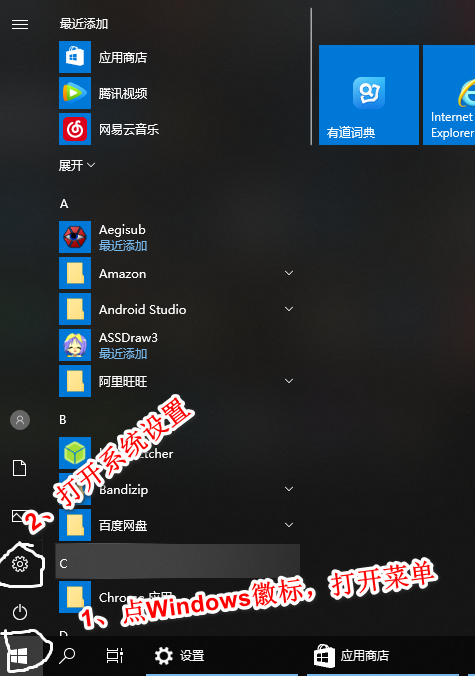
2、启用开发人员模式
在windows设置菜单里,选择“更新与安全”。
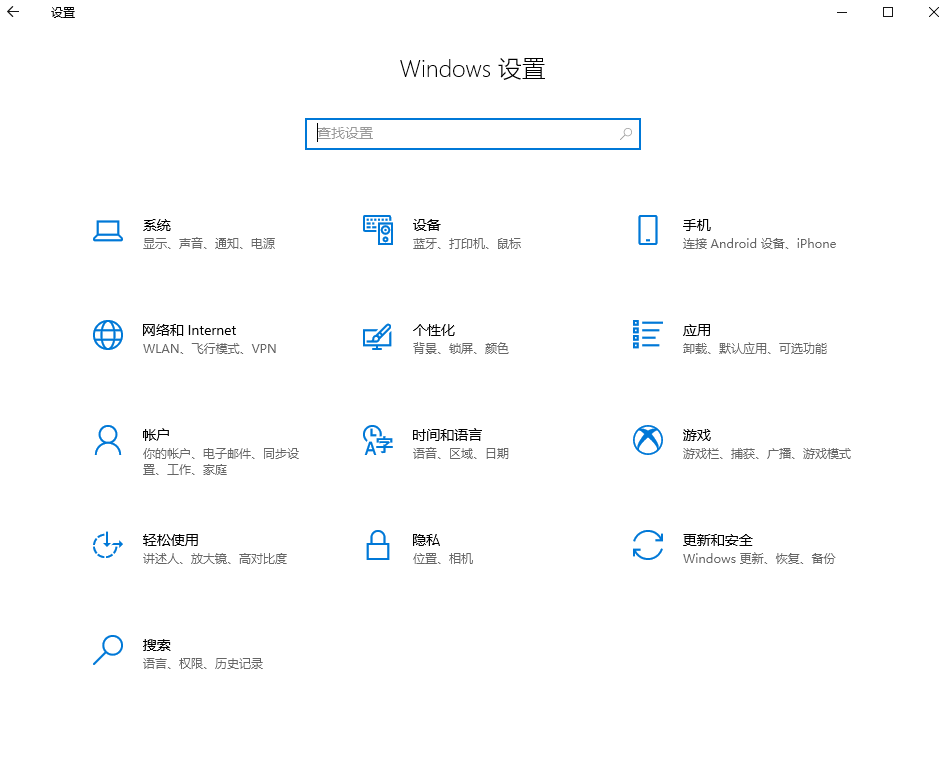
选择开发者选项
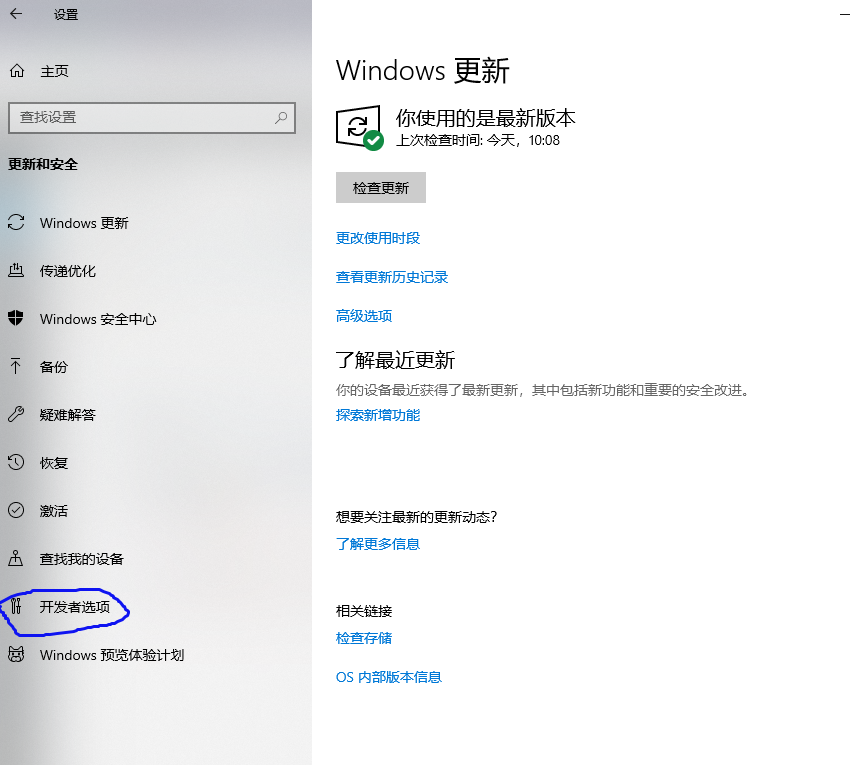
启用开发人员模式
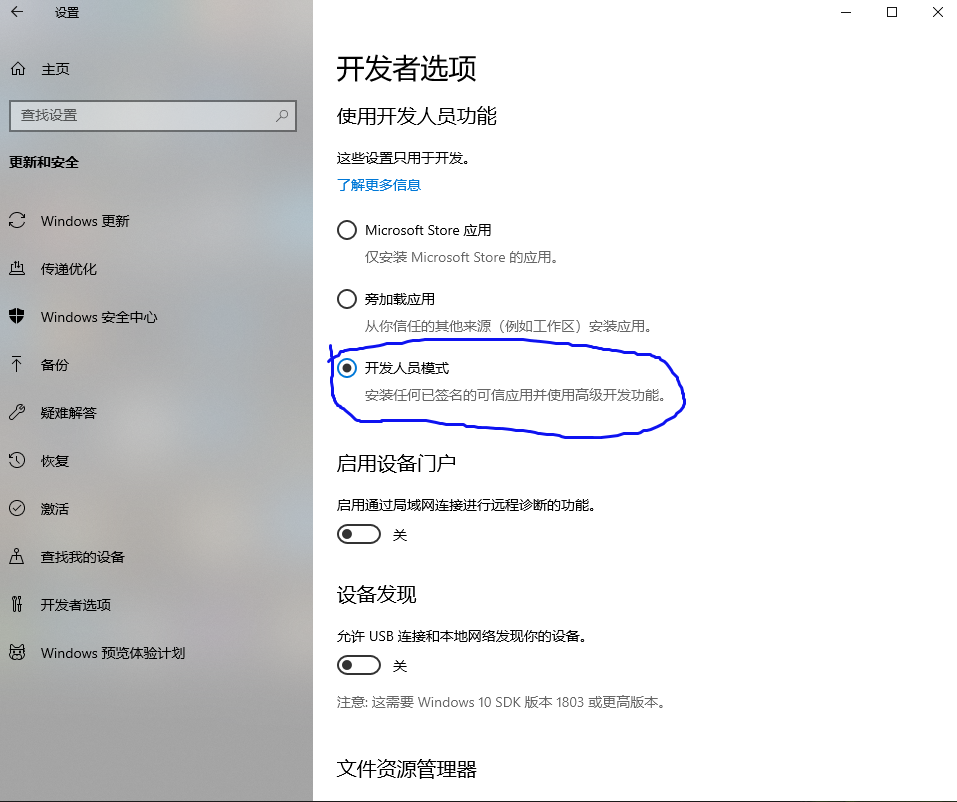
3、启用Windows子系统
依次选择 开始菜单、Windows系统、控制面板
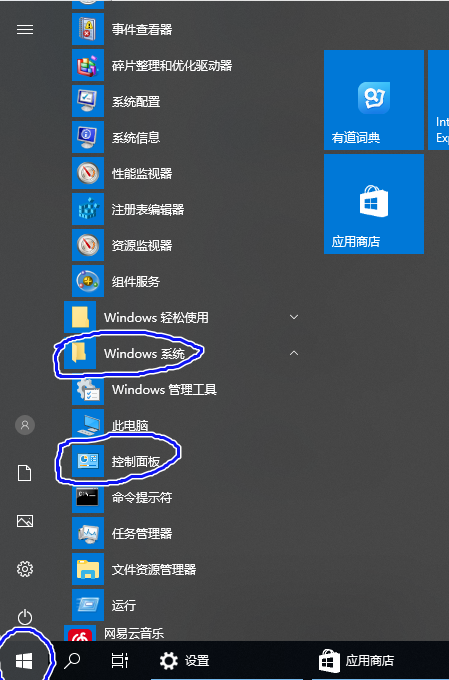
在控制面板里面,找到“程序与功能”
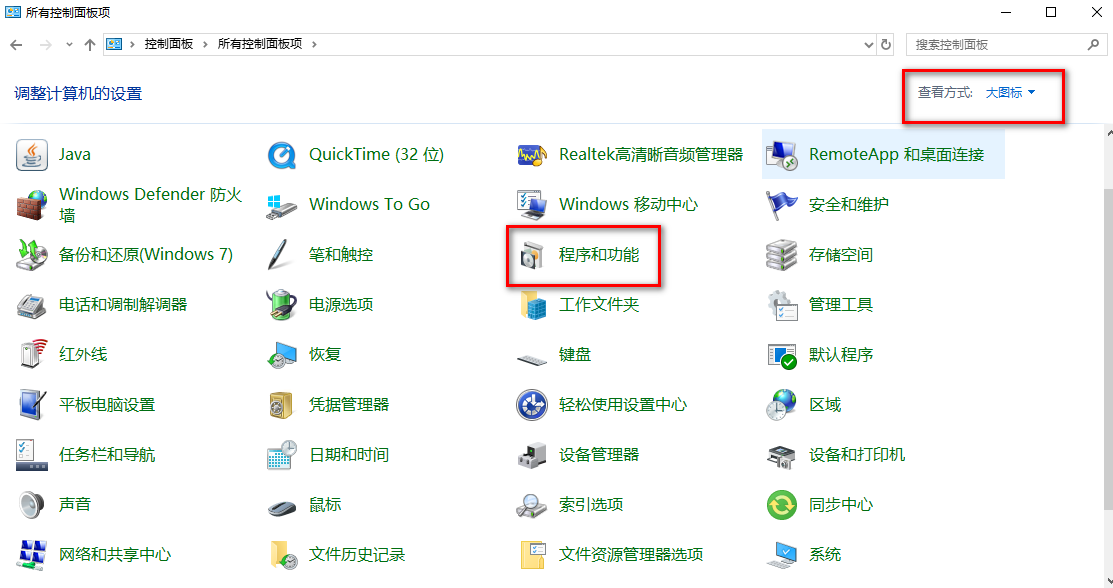
启用“适用于Linux的Windows子系统”。
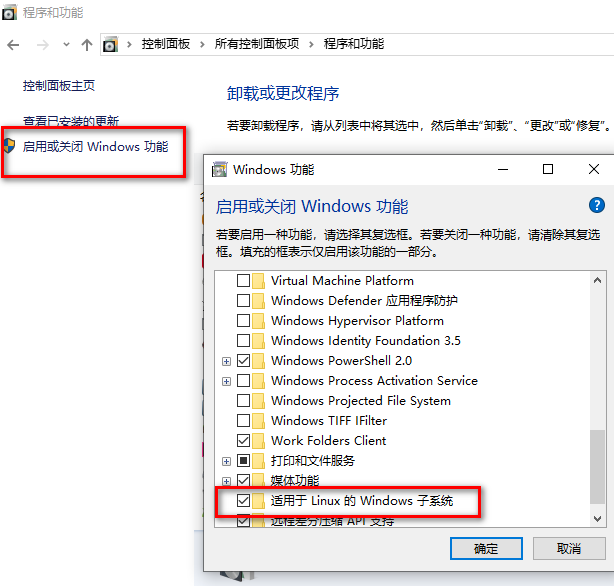
安装微软商店
网上有整合包,参考这篇文章即可:
https://www.coolapp.wang/share/4291.html
如果只是需要Ubuntu,打开应用商店搜索Linux就能找到并安装。
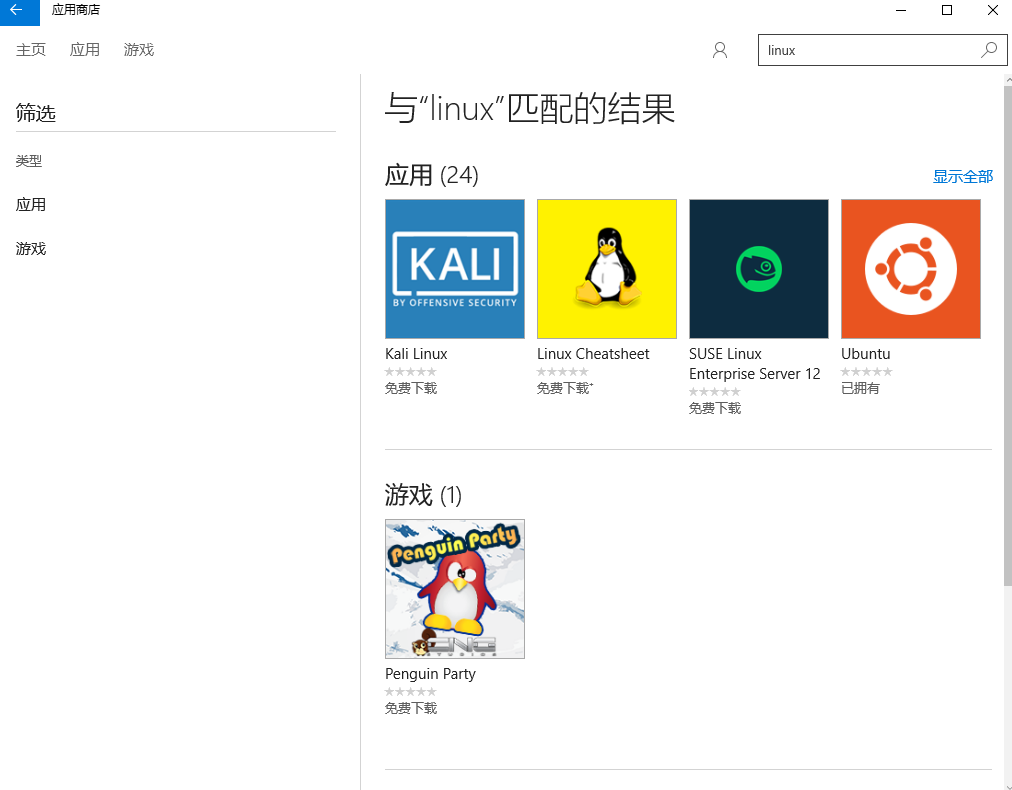
安装Archlinux子系统
再次感谢助人为乐的朋友:
https://github.com/yuk7/ArchWSL/
下载releases的zip包,并解压到一个有写权限的地方,在右键管理员权限运行Arch.exe。
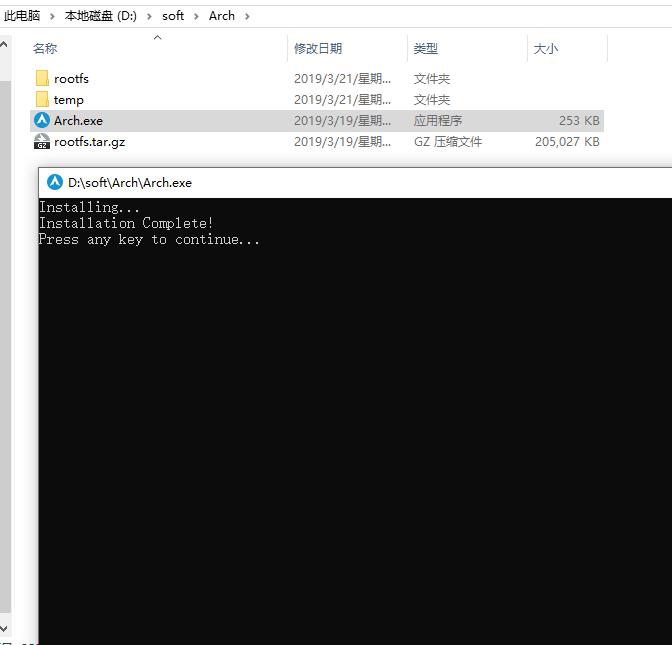
再次打开Arch.exe,初始化pacman,运行这两句:
pacman-key --init
pacman-key --populate
然后系统就转备好了,so easy!
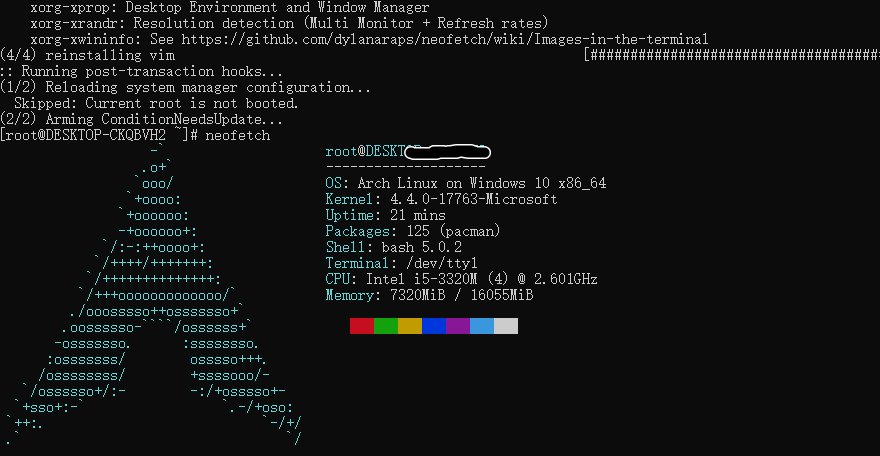
Windows10和Linux子系统共享文件
Arch WSL 的文件系统在 Arch\rootfs 中。
Linux访问Windows 10也非常简单,新版的WSL,Windows盘符会自动挂载文件到/mnt目录下。
参考文章
配置指北:打造 Windows 最强命令行
Linux详细设置:
https://www.yumenaka.net/2018/12/22/linuxcommand/
文章评论